Импортиране на данни от Excel в Project
Ако сте започнали проекта си в Excel, но след това имате нужда от инструменти за управление на по-сложни графици, споделяне на ресурси и проследяване, може да е време да преместите данните си в Project. Това може да стане с помощта на съветника за импортиране на проекти. Просто следвайте стъпките за импортиране на данните в нов или съществуващ проект и съветникът автоматично ще ги постави в съответните полета в проекта.
В Project изберете File > Създавайте.
На новата страница изберете Добавяне от работна книга на Excel.
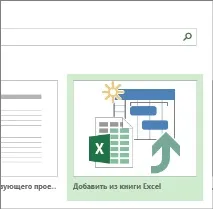
В полето Отвори щракнете върху стрелката до XML формат и изберете Работна книга на Excel или Работна книга на Excel 97-2003 (ако данните за проекта са били записани в по-стара версия на приложението).

Намерете и изберете книгата, която искате да импортирате, и щракнете върху бутона Отвори.
В прозореца на съветника за импортиране щракнете върху Напред, за да започнете импортирането, след което следвайте подканите, за да завършите операцията по импортиране.

Стъпка 2: Създайте схема от нулата или изберете предварително дефинирана схема, която съответства на вашите данни, и щракнете върху Напред.
Стъпка 3: Импортирайте данни в нов или отворен проект и щракнете върху Напред.
Стъпка 4: Изберете типа информация, която импортирате, така че съветникът да може правилно да постави данните от Excel в Project, след което щракнете върху Напред.
Стъпка 5: Прегледайте нанесените полета, направете необходимите промени и след това щракнете върху Напред.
Последно действие. Щракнете върху Запазване на схемата, ако искате да я използвате повторно, и щракнете върху Готово.
Научете повече за импортирането и експортирането на проектни данни
Ако често започвате да създавате проекти в Excel, използвайте един от наличните в приложениетошаблони за проекти. Те са проектирани с подходящи полета, което улеснява съпоставянето на данни, когато по-късно експортирате проект от Excel към Project. В Excel изберете Файл > Нов и след това изберете желания шаблон на проект, като например Microsoft Project Task List.
Можете също да експортирате данни от Project в Excel за анализ на данни и визуално отчитане.